告诉你WIN7字体含糊怎么处理
Windows 7,中文名称视窗7,是由微软公司(Microsoft)开发的操作系统,内核版本号为Windows NT 6.1。Windows 7可供家庭及商业工作环境:笔记本电脑 、平板电脑 、多媒体中心等使用。和同为NT6成员的Windows Vista一脉相承,Windows 7继承了包括Aero风格等多项功能,并且在此基础上增添了些许功能。
近来很多朋友反映win7系统下字体重影发虚,就连图标有点不清晰了。对于我们小白来说,这可真是个难题。那么该怎么解决这个问题呢?接下来,小编就给大家分享一下解决win7字体模糊的方法
有些朋友在使用电脑的时候发现字体模糊,也不知道怎么回事,有些人怕麻烦就凑合着看了。千万别凑合了,时间久了,对眼睛的伤害可不容小觑。其实解决方法很简单,,有需要的朋友赶紧来看看吧
方法一:
1、在桌面上找到 计算机,鼠标右击,在出现的菜单中点击 属性 选项。
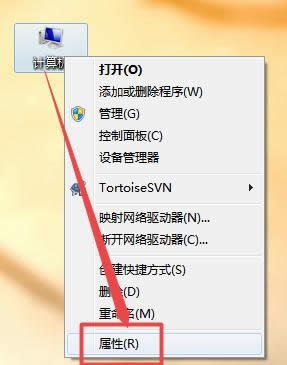
WIN7图解详情-1
2、在打开的页面中点击左侧的 高级系统设置 选项,在弹出的页面中点击 性能 选项下面的 设置 按钮。
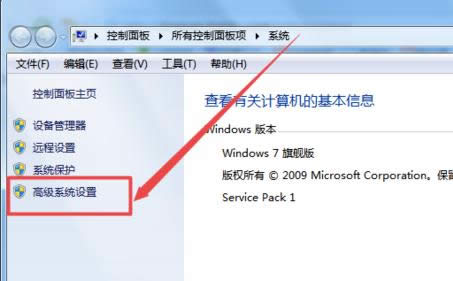
WIN7图解详情-2
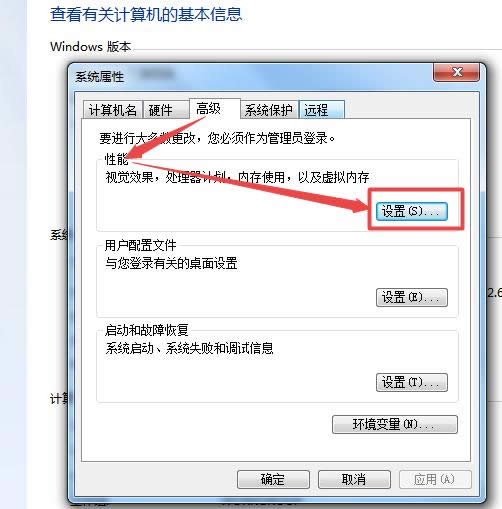
字体模糊图解详情-3
3、然后在打开的页面中将 平滑屏幕字体边缘 前面框中的勾去掉,点击 确定,关闭当前页面。
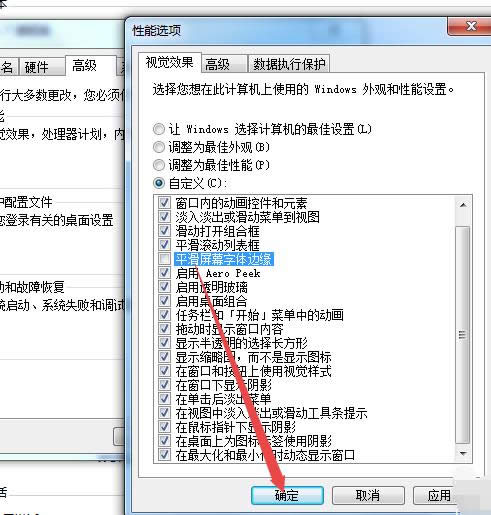
WIN7图解详情-4
方法二、
确认显卡已经驱动→检查分辨率设置到最佳。
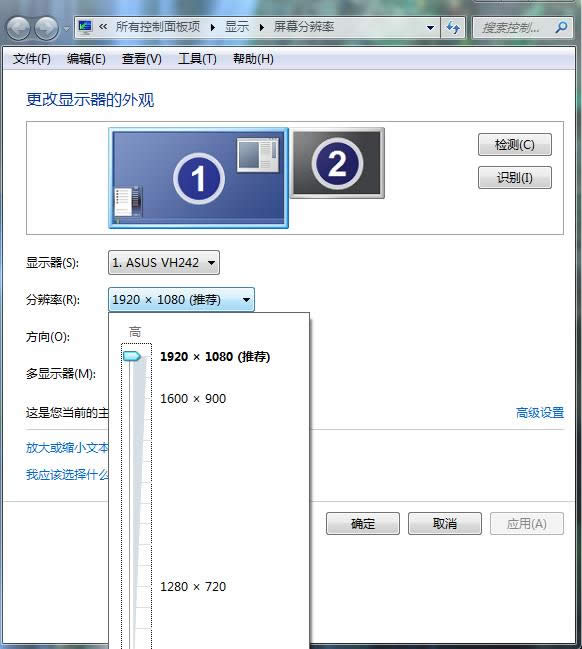
WIN7字体模糊图解详情-5
方法三:
在桌面空隙处点击鼠标‘右键’,出现菜单栏,点击‘个性化-窗口颜色-高级外观设置’,在第一个下拉栏的‘项目-图标-字体-宋体’(默认为微软雅黑)。点击‘确定’,然后‘保存修改’。
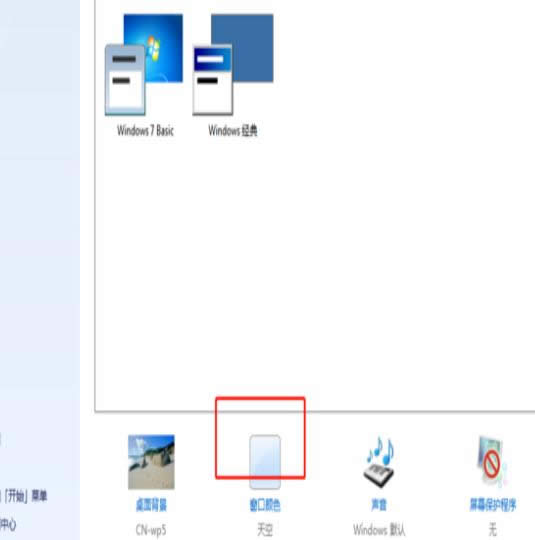
WIN7字体模糊图解详情-6
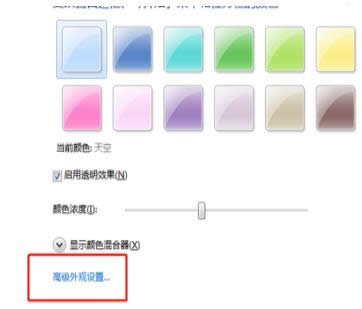
WIN7图解详情-7
方法四:
在计算机图标点击‘右键’,选择‘属性-性能和信息工具-调整视觉效果’,把‘在桌面上为图标标签使用阴影’的勾去掉。
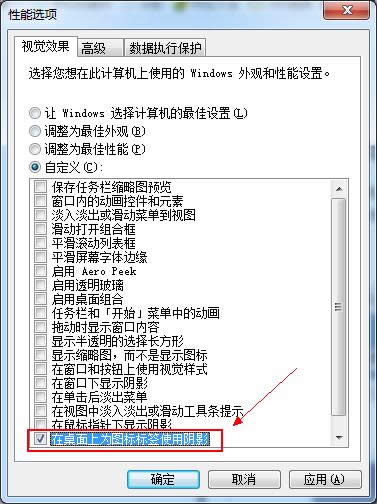
WIN7字体不清图解详情-8
以上就是解决win7字体模糊的方法了,你学会了吗?
Windows 7简化了许多设计,如快速最大化,窗口半屏显示,跳转列表(Jump List),系统故障快速修复等。Windows 7将会让搜索和使用信息更加简单,包括本地、网络和互联网搜索功能,直观的用户体验将更加高级,还会整合自动化应用程序提交和交叉程序数据透明性。
……